win10 字体放大 Win10系统怎么放大字体
更新时间:2024-03-12 16:57:51作者:yang
在使用Win10系统时,有时候我们会觉得字体显示的太小而不清晰,这时候我们可以通过简单的操作来放大字体,在Win10系统中,我们可以通过调整显示设置来放大字体,让文字更加清晰易读。只需要打开设置,进入显示选项,找到字体大小选项,选择合适的大小即可。通过这种简单的操作,我们可以让Win10系统中的字体显示更加舒适,提高阅读体验。
具体方法:
1.首先打开我们的电脑,进入到电脑的桌面。在电脑桌面上点击左下角的wind键,在展开的窗口中点击设置按钮。
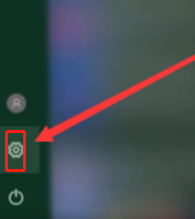
2.点击设置图标按钮后,进入到设置界面中。可以看到设置界面中的搜索框,点击搜索框。
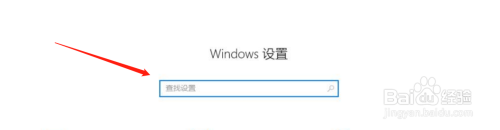
3.在搜索框中搜索“放大文本大小”然后搜索框下面会自动出来一个选项,点击进入。
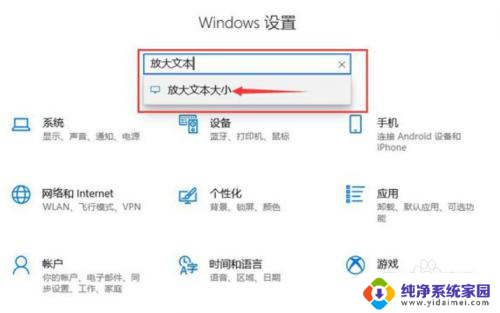
4.然后便会进入到显示界面中,在显示界面中便可以进行调整字体大小。向左拖动便是小,向右便是大。
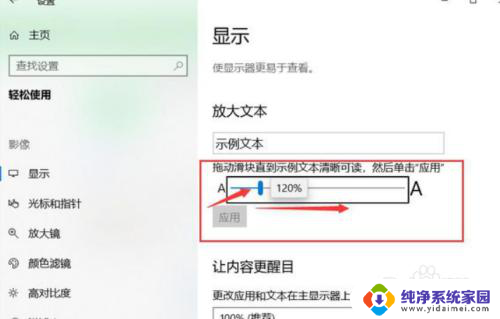
以上就是win10字体放大的全部内容,如果你遇到了相同的问题,可以参考本文提供的步骤进行修复,希望这对你有所帮助。
win10 字体放大 Win10系统怎么放大字体相关教程
- 电脑放大字体怎么放大 Win10系统字体放大方法
- win10怎么放大电脑字体 Win10系统字体放大方法
- 电脑字怎么放大 Win10系统怎么放大字体
- 电脑字体放大后模糊怎么办 Win10系统字体缩放125%后字体太小怎么解决
- win10系统怎么改变字体大小 win10修改系统字体大小的方法
- win10系统字体设置大小 win10怎样设置系统字体大小
- 电脑桌面字体大小怎么调大 Win10系统怎么将桌面字体变大
- win10调桌面字体大小 WIN10电脑系统如何调整系统界面字体大小
- win10系统如何设置字体大小 Win10系统字体大小设置方法
- 电脑系统的字体怎样调大小 win10如何设置系统字体大小
- 怎么查询电脑的dns地址 Win10如何查看本机的DNS地址
- 电脑怎么更改文件存储位置 win10默认文件存储位置如何更改
- win10恢复保留个人文件是什么文件 Win10重置此电脑会删除其他盘的数据吗
- win10怎么设置两个用户 Win10 如何添加多个本地账户
- 显示器尺寸在哪里看 win10显示器尺寸查看方法
- 打开卸载的软件 如何打开win10程序和功能窗口